光源は、すべての3Dシーンにおいて重要な要素です。それは雰囲気や視覚的な質に大きく貢献します。このチュートリアルでは、Cinema 4Dでポイントライトを街灯に統合し、これらがシーンの雰囲気に物理的に影響を与えるようにする方法を学びます。オブジェクトをレイヤーに巧みに整理することで、作業が効率的になります。
主な発見
- 光源を活用することで、リアルな雰囲気を作り出すことができます。
- オブジェクトをレイヤーに整理することで、複雑なシーンでの作業が容易になります。
- 階層の遵守は、光源を正しく配置するために重要です。
ステップバイステップガイド
1. シーンのナビゲーション
まず、現在の3Dシーンでナビゲーションを開始します。作業したい街灯が明確に見えるようにすることが重要です。Cinema 4Dのツールを使用して、シーンを必要に応じて回転させたり移動させたりします。これにより、編集したいオブジェクトへのアクセスが後で容易になります。
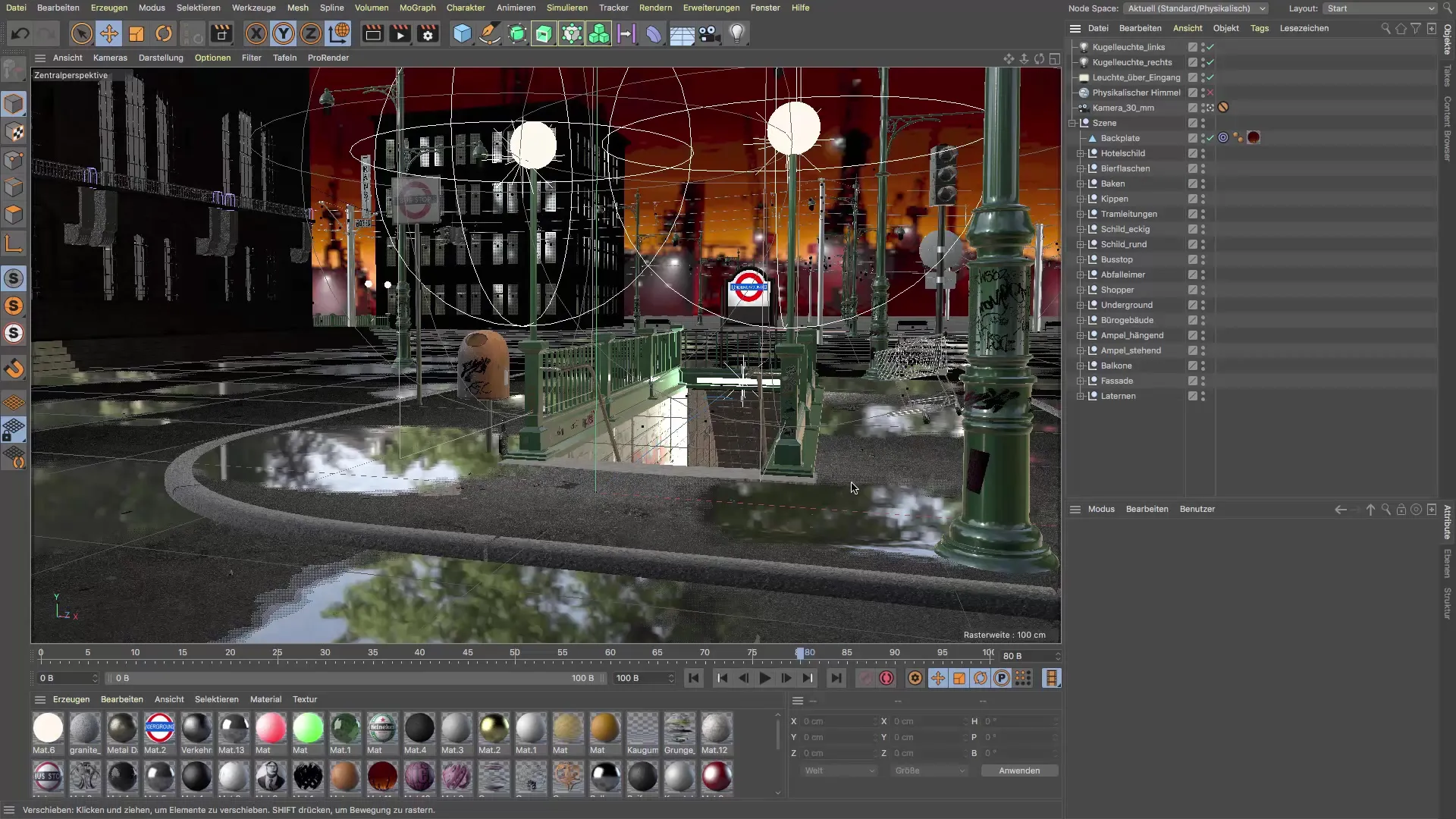
2. 新しいレイヤーの作成
オブジェクトの可視性を管理するために、新しいレイヤーを作成します。これに「街灯」と名付けます。レイヤーオプションに移動して、新しいレイヤーを追加してください。レイヤーを使用することで、関連するオブジェクトだけを可視化し、ナビゲーションを簡略化することができます。

3. オブジェクトの接続
街灯を新しいレイヤーに移動します。オブジェクトをレイヤーにドラッグするときにCtrlキーを押し続けると、最も効果的です。これにより、ゼロオブジェクトだけでなく、すべてのインスタンスも正しく接続されます。
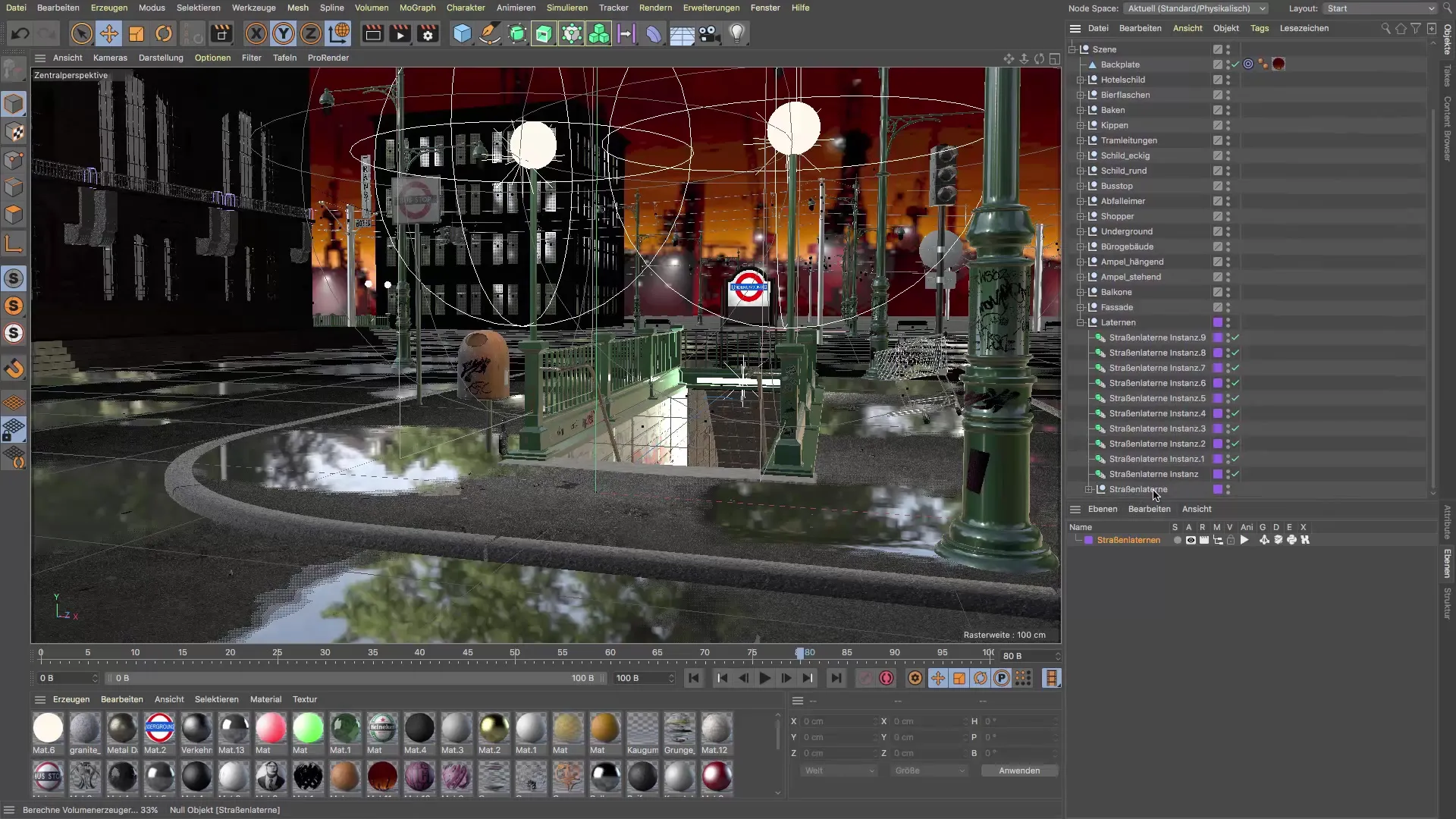
4. ソロモードの有効化
ナビゲーションをさらに最適化するために、街灯レイヤーに対してソロモードを有効にします。これにより、街灯だけが表示され、編集が大幅に容易になります。
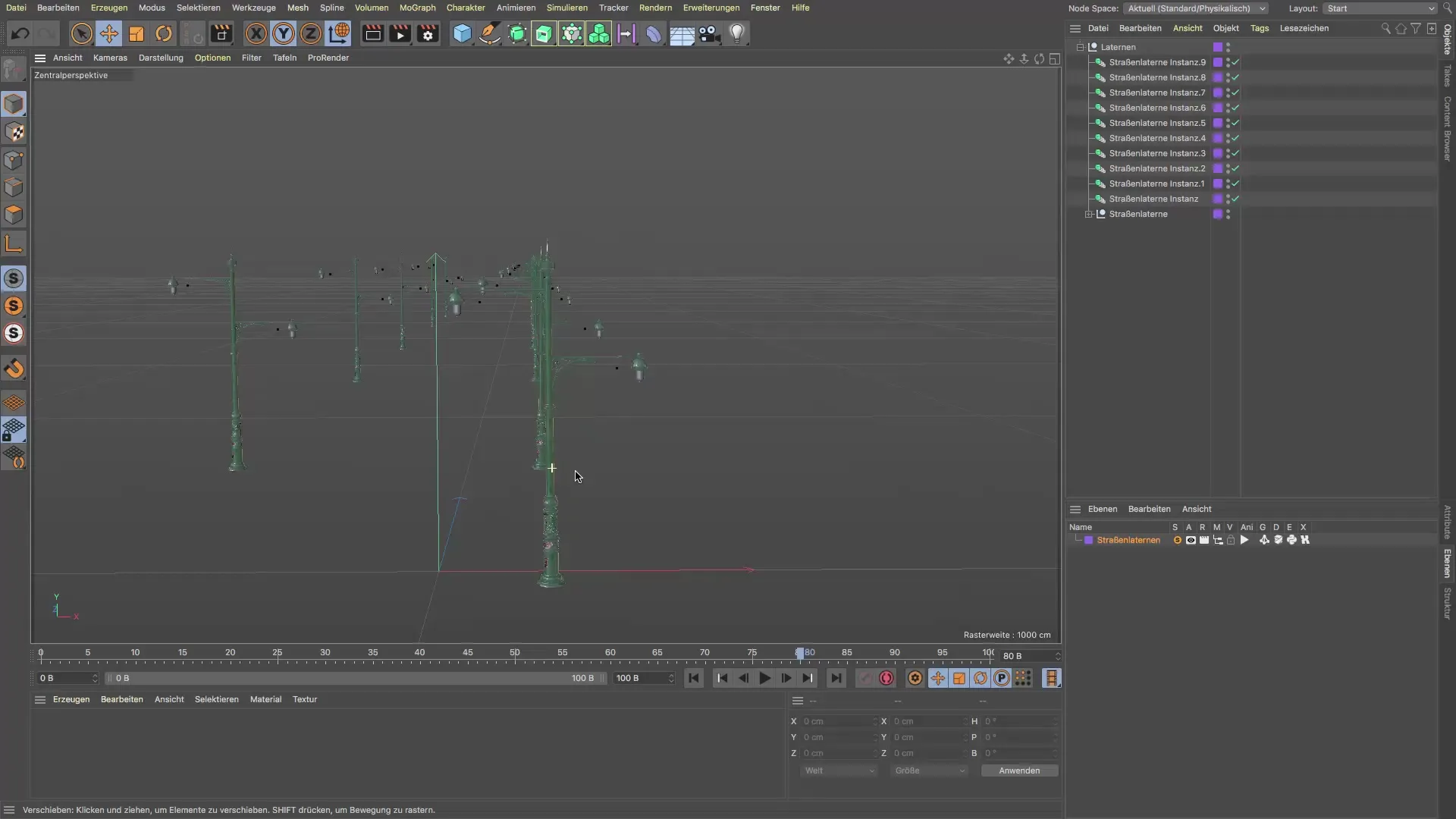
5. 新しいガラス材の作成
街灯のガラス部分を作成するために、新しい材質を作成します。マテリアルマネージャーでダブルクリックします。色を削除し、反射率と透明度はそのままにします。この材質は、後で街灯のガラス部分に適用されます。

6. ガラスの貼り付け
次に、街灯のガラス部分に先ほど作成したガラス材を貼り付けます。街灯の関連部分をクリックし、その上に材質をドラッグします。

7. 光源の準備
光源を追加する前に、球体ライトを直接使用しないで、新しい光源を作成することを確認してください。これを後で配置します。オリジナルの球体ライトをコピー(Ctrl+CおよびCtrl+V)し、適切な場所に配置します。
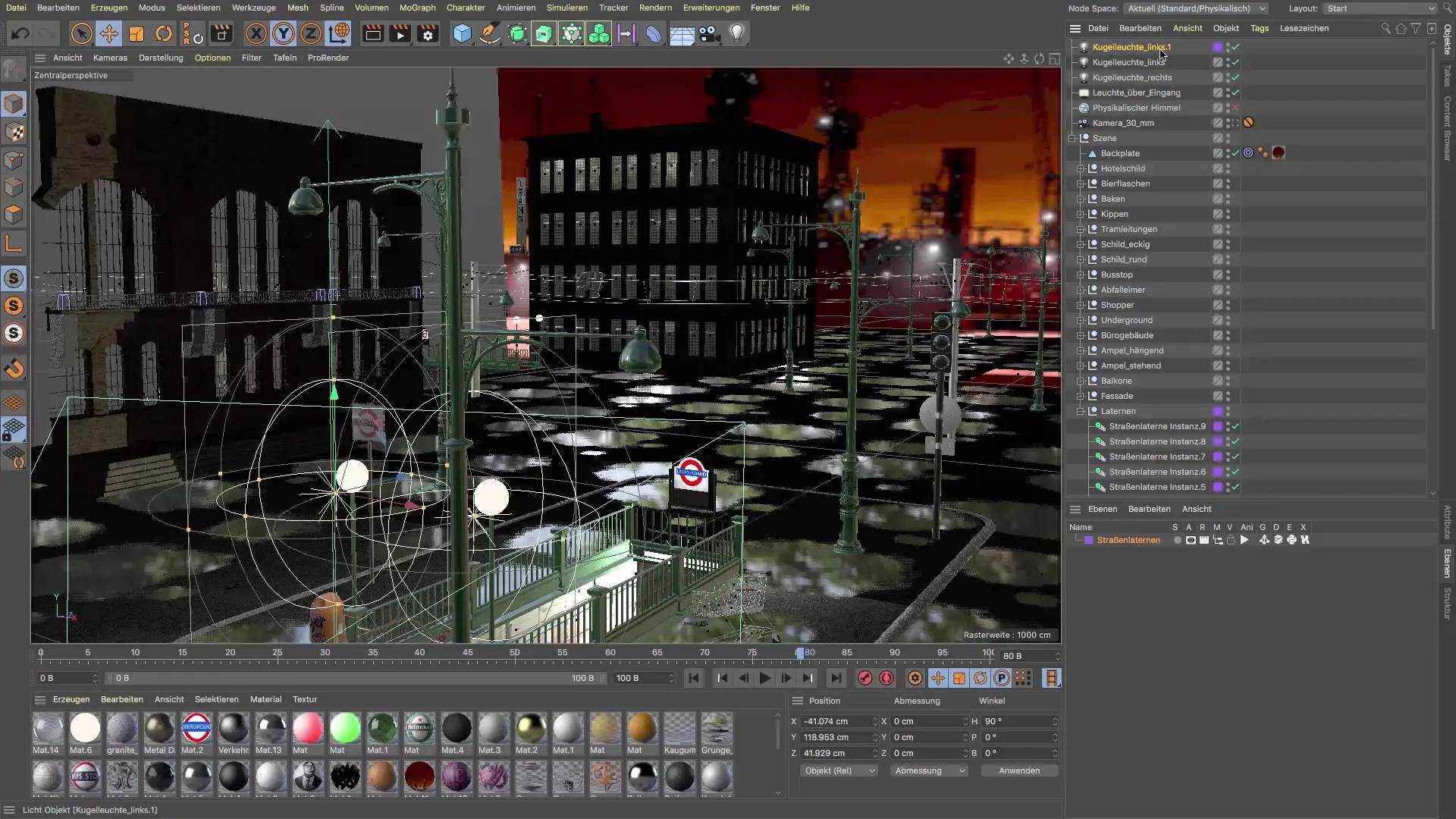
8. 光源の割り当て
さて、光源の割り当てに進みます。光源を選択し、ツール設定に移動して、適用コマンドを選択します。属性マネージャーには、ガラス部分がすでにターゲットとして記入されています。「割り当て」をクリックして、光源を正しく階層に追加します。
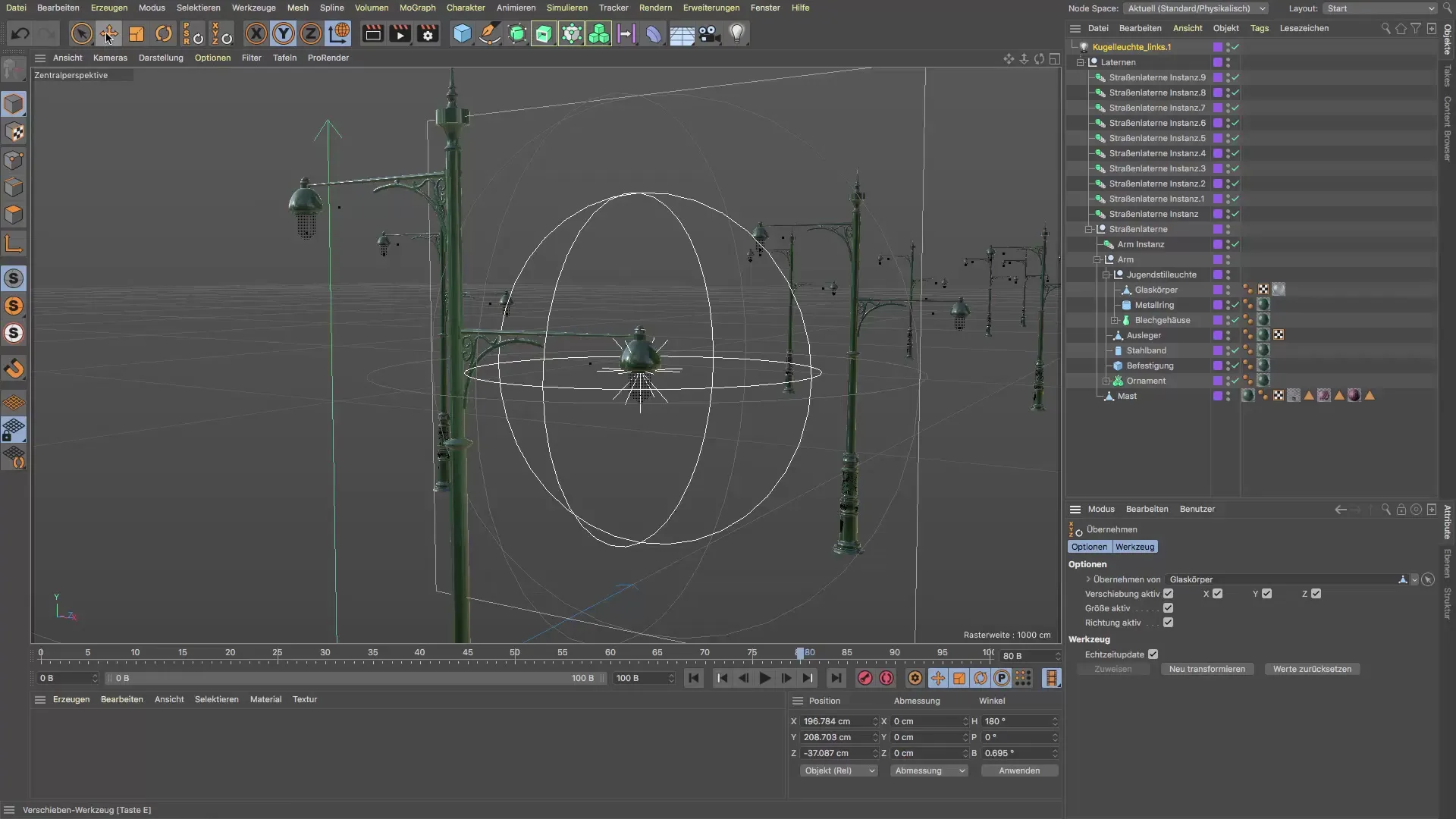
9. 光源としての小さな球体の作成
光のシンボルを表す小さな球体を作成し、街灯のレイヤーに配置します。直径が3cmであることを確認し、材質が一貫して割り当てられるようにします。
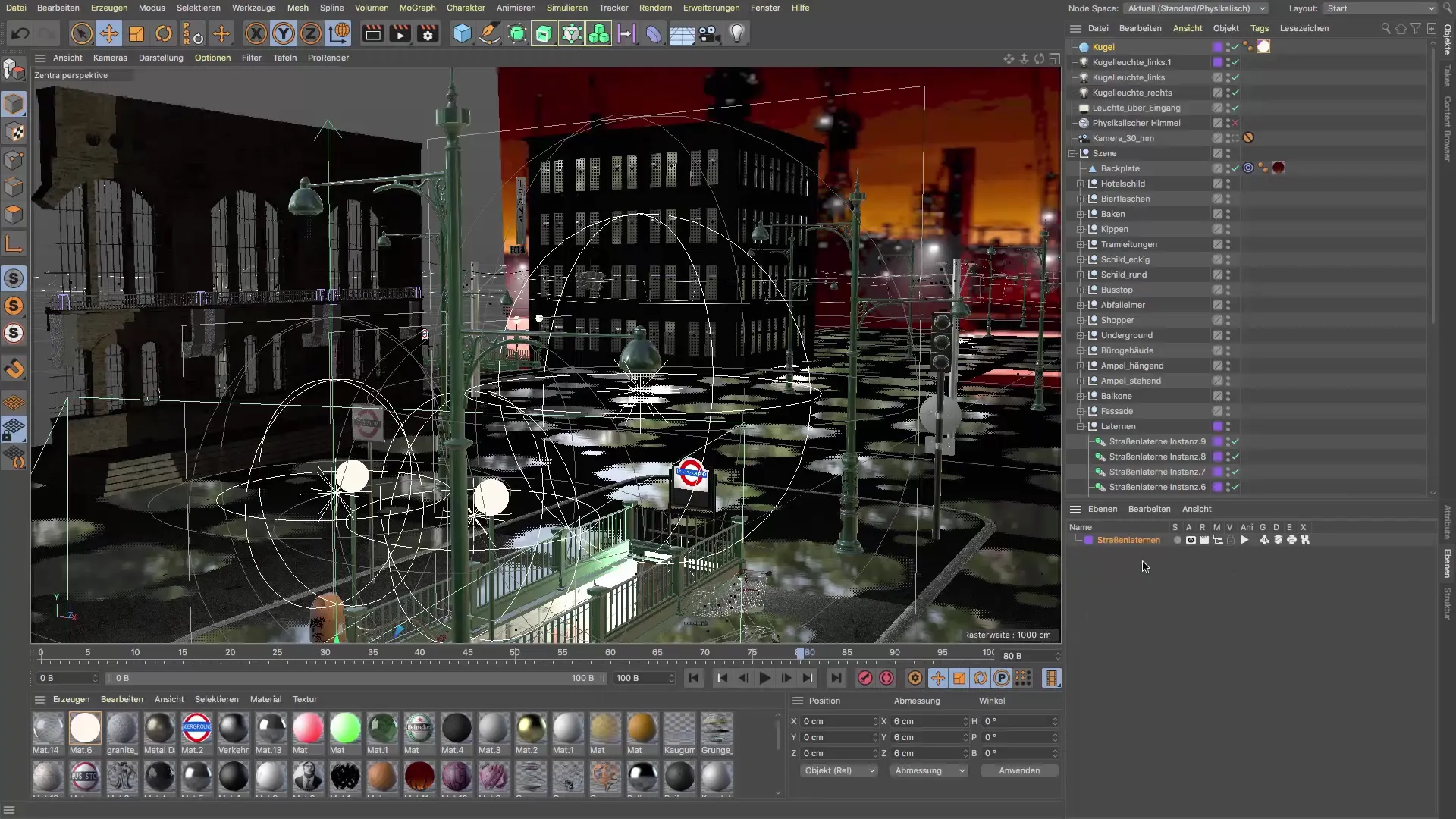
10. 階層への調整
光源は今、階層内の正しい位置に移動される必要があります。構造内で下にドラッグして、街灯の正しいインスタンスに配置します。これらの手順は、シーン内のすべてのオブジェクトが正しく相互作用することを保証します。

まとめ - Cinema 4Dの街灯用の光源作成ガイド
あなたは今、街灯に光源を効果的に統合するためのすべてのステップを完了しました。レイヤーでの整理や材質とオブジェクトの正しい割り当てにより、あなたの3Dシーンのための堅固な基盤を作成しました。
よくある質問
Cinema 4Dのソロモードとは何ですか?ソロモードでは、特定のレイヤーのオブジェクトだけを表示でき、編集が容易になります。
新しい材質を作成するにはどうすればよいですか?新しい材質は、マテリアルマネージャーでダブルクリックすることで生成されます。
なぜ正しい階層が重要ですか?良い階層は、光源やその他のオブジェクトがインスタンスに正しく配置され、相互作用することを保証します。


